فهرست
نن زه غواړم تاسو ته د یو کوچني مګر مهم خصوصیت په اړه ووایم چې په Excel 2016 او د هغې پخوانیو نسخو کې لرې شوی. په دې مقاله کې به تاسو زده کړئ چې څنګه د سرلیک قطارونه او د کالم سرلیکونه په هره پاڼه کې چاپ کړئ.
که تاسو ډیری وختونه د لوی او پیچلي ایکسل کاري پاڼې چاپ کړئ، زه ډاډه یم چې تاسو د دې ستونزې سره مخ یاست لکه څنګه چې زه یې کوم. زه کولی شم د سند له لارې په اسانۍ سره د کالم سرلیکونو لید له لاسه ورکولو پرته پورته او ښکته کړم ځکه چې ما د سرلیک قطار منجمد کړی دی. په هرصورت، کله چې زه سند چاپ کړم، پورته قطار یوازې په لومړي مخ کې چاپ شوی. که تاسو ناروغ یاست او ستړي یاست چې د چاپ پاڼې شاته او شا وګرځوئ ترڅو وګورئ چې په هر کالم یا قطار کې څه ډول ډیټا شتون لري، په دې مقاله کې د مسلې حل موندلو لپاره وړیا احساس وکړئ.
په هره پاڼه کې د ایکسل سرلیک قطارونه تکرار کړئ
ستاسو د Excel سند اوږد شو او تاسو اړتیا لرئ چاپ کړئ. تاسو د چاپ مخکتنې ته لاړ شئ او ومومئ چې یوازې لومړی پاڼه په سر کې د کالم سرلیکونه لري. جدي یې مه ګڼه! تاسو کولی شئ د پاڼې ترتیب تنظیمات مشخص کړئ ترڅو په هر چاپ شوي مخ کې پورتنۍ قطار تکرار کړئ.
- هغه کاري پاڼه پرانیزئ چې تاسو یې چاپ کوئ.
- مخ ته لاړ شئ LAYOUT tab.
- په Page Setup ګروپ کې Print Titles باندې کلیک وکړئ.
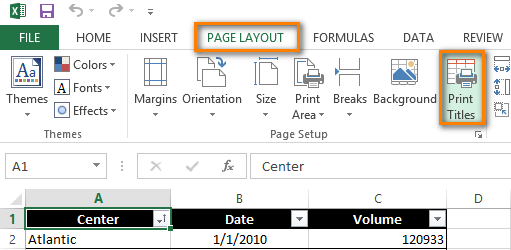
- ډاډ ترلاسه کړئ چې تاسو د پاڼې ترتیب د ډیالوګ بکس پاڼه ټب کې یاست.
- د قطارونه ومومئ په سر کې تکرار کړئ په سرلیکونه چاپ کړئ برخه.
- د " په پورتنۍ برخه کې د تکرار لپاره قطار" په څنګ کې د کلاس ډیالوګ آیکون
 کلیک وکړئ.
کلیک وکړئ. 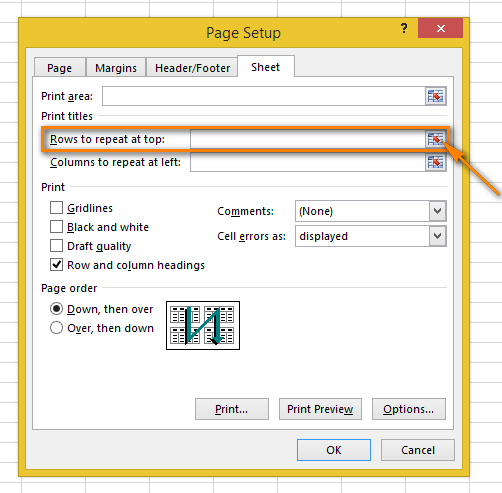
د پاڼې ترتیب ډیالوګ کړکۍ کوچنۍ شوې او تاسو بیرته ورک شیټ ته ورشئ.
تاسو کولی شئ وګورئ چې کرسر تور تیر ته بدلیږي. دا د یو کلیک سره د ټول قطار غوره کولو کې مرسته کوي.
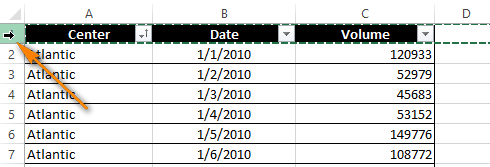
- یو قطار یا څو قطارونه غوره کړئ چې تاسو غواړئ په هره پاڼه کې چاپ کړئ.
یادونه: د څو قطارونو غوره کولو لپاره، په لومړي قطار کلیک وکړئ، د موږک تڼۍ فشار کړئ او ونیسئ او وروستي قطار ته یې کش کړئ چې تاسو یې غوره کول غواړئ.
- کلک کړئ اننټر یا د Callapse Dialog تڼۍ بیا د Page Setup ډیالوګ بکس ته د بیرته ستنیدو لپاره.
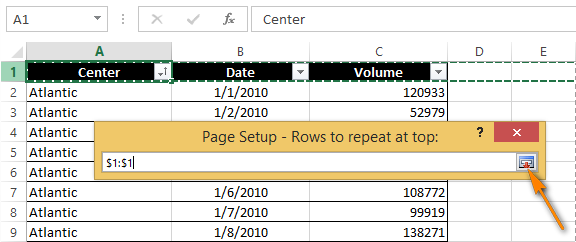
اوس ستاسو انتخاب په په سر کې د تکرار لپاره قطارونو ډګر کې ښکاره کیږي.
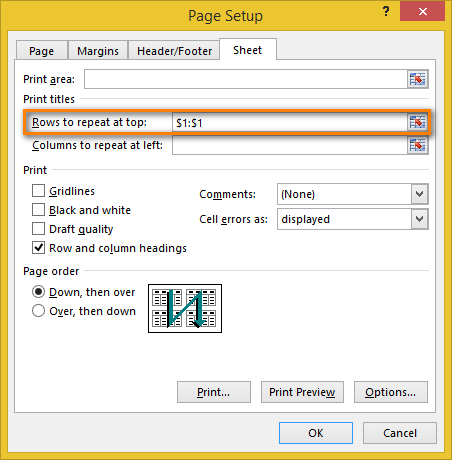
یادونه: تاسو کولی شئ 6-8 مرحلې پریږدئ او د کیبورډ په کارولو سره حد ته ننوځئ. په هرصورت، هغه لارې ته پام وکړئ چې تاسو یې داخل کړئ - تاسو اړتیا لرئ چې مطلق حواله وکاروئ (د ډالر نښه $ سره). د مثال په توګه، که تاسو غواړئ چې په هر چاپ شوي پاڼه کې لومړی قطار وګورئ، حواله باید داسې ښکاري: $1: $1.
- د د چاپ مخکتنې باندې کلیک وکړئ. پایله وګورئ.
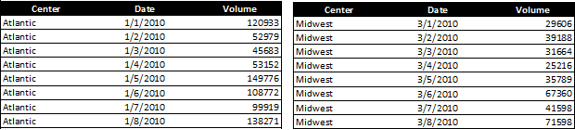 10>20>
10>20> دلته لاړ شه! اوس تاسو په ریښتیا پوهیږئ چې په هره پاڼه کې کالمونه څه معنی لري.
په هر چاپ کې د سرلیک کالم ترلاسه کړئ
کله چې ستاسو کاري پاڼه ډیره پراخه وي، تاسو به یوازې په کیڼ اړخ کې د سرلیک کالم ولرئ. لومړی چاپ شوی پاڼه. که تاسو غواړئ خپل سند ډیر لوستلو وړ کړئ، دا ګامونه تعقیب کړئلاندې د هرې پاڼې په ښي خوا کې د قطار سرلیکونو سره کالم چاپ کړئ.
- هغه کاري پاڼه پرانیزئ چې تاسو یې چاپ کول غواړئ.
- د 2-4 ګامونو څخه لاړ شئ لکه څنګه چې په تکرار کې تشریح شوي په هره پاڼه کې د Excel سرلیک قطارونه.
- د Collapse Dialog تڼۍ ته د کالمونو په چپه بکس کې د تکرار لپاره کلیک وکړئ.
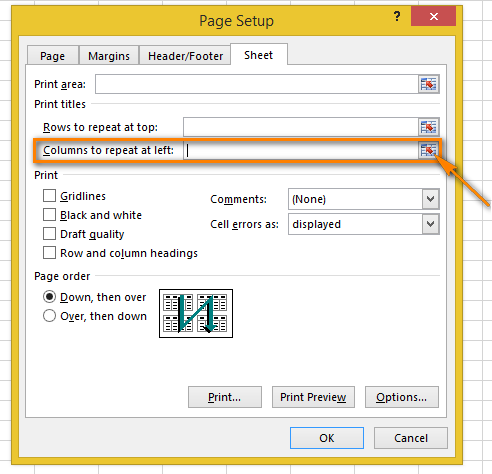
- یو کالم یا کالم غوره کړئ چې تاسو غواړئ په هره چاپ شوي پاڼه کې وګورئ.
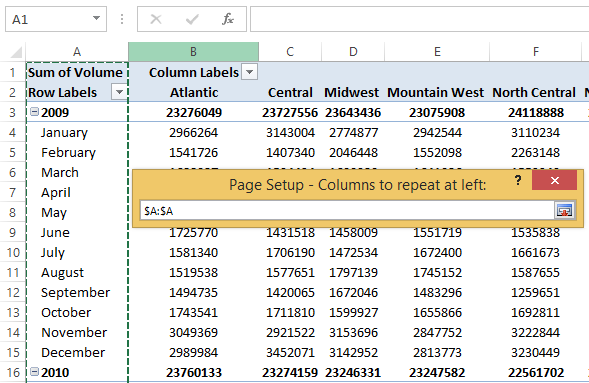
- کلک وکړئ ننوت یا کلیپ کړئ ډیالوګ تڼۍ بیا وګورئ ترڅو وګورئ چې ټاکل شوې حد په کالمونو کې ښودل شوی. په کیڼ اړخ کې تکرار کړئ میدان.
- د Page Setup په ډیالوګ بکس کې د Print Preview تڼۍ کېکاږئ ترڅو د چاپ کولو دمخه خپل سند وګورئ.
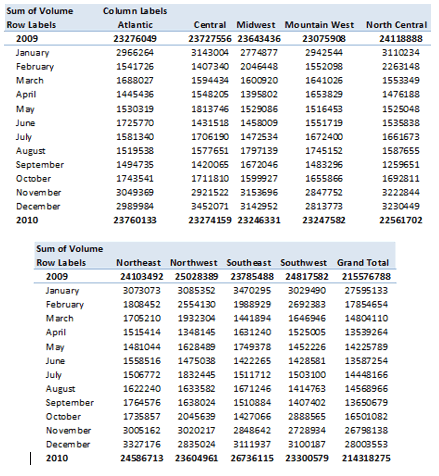
اوس تاسو اړتیا نلرئ مخونه شاته وګرځوئ ترڅو ومومئ چې په هر قطار کې ارزښتونه څه معنی لري.
د قطار شمیرې او د کالم لیکونه چاپ کړئ
Excel معمولا د کار پاڼې کالمونو ته د حروف (A, B, C) او قطارونو ته د شمیرو (1, 2, 3) په توګه اشاره کوي. دا توري او شمیرې د قطار او کالم سرلیکونه بلل کیږي. لکه څنګه چې د قطار او کالم سرلیکونو سره مخالف دي چې یوازې په لومړي مخ کې د ډیفالټ لخوا چاپ شوي، سرلیکونه په بشپړ ډول نه چاپ کیږي. که تاسو غواړئ دا لیکونه او شمیرې په خپلو چاپونو کې وګورئ، لاندې کار وکړئ:
- هغه کاري پاڼه پرانیزئ چې تاسو غواړئ د قطار او کالم سرلیکونو سره چاپ کړئ.
- ته لاړ شئ. د پاڼې اختیارونه په د پاڼې ترتیب ټب کې.
- چک کړئ چاپ بکس د سرلیکونو لاندې .
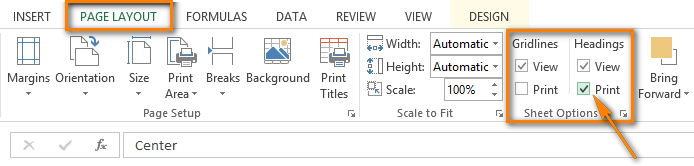
یادونه: په هغه صورت کې چې تاسو لاهم د پاڼې ترتیب کړکۍ په پاڼه ټب کې خلاصې لرئ، یوازې د قطار او کالم سرلیکونه بکس چیک کړئ د چاپ برخه. دا د قطار او کالم سرلیکونه هم په هر چاپ شوي مخ کې ښکاره کوي.
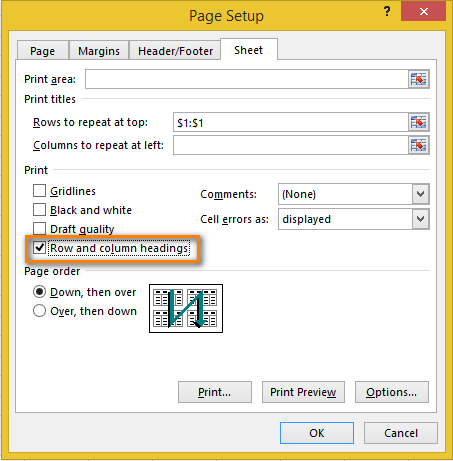
- د چاپ مخکتنې پین خلاص کړئ ( فایل -> چاپ یا Ctrl+F2) د چک کولو لپاره بدلونونه
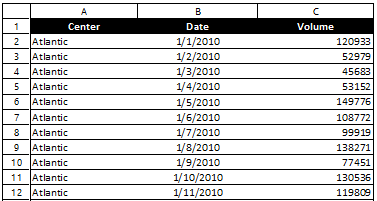
ایا دا اوس داسې ښکاري لکه څنګه چې تاسو یې غواړئ؟ :)
د چاپ سرلیک کمانډ کولی شي واقعیا ستاسو ژوند ساده کړي. په هره پاڼه کې د سرلیک قطارونو او کالمونو چاپ کول تاسو ته اجازه درکوي چې په سند کې معلومات په اسانۍ سره پوه شئ. که چیرې په هره پاڼه کې د قطار او کالم سرلیکونه شتون ولري تاسو به په چاپ کې خپله لاره له لاسه ورنکړي. دا هڅه وکړئ او تاسو یوازې له دې څخه ګټه پورته کولی شئ!

